이 문서에서는 컴퓨터에서 여유 공간을 확보하는 몇 가지 방법을 설명합니다. 맥 컴퓨터에서 사용 가능한 공간을 늘릴 수 있도록:
내용물
- 1. 얼마나 많은 디스크 공간이 있는지 확인
- 2. 스토리지 최적화 사용
- 3. 더 이상 필요하지 않은 항목 삭제
- 4. 다운로드 삭제
- 5. 더 이상 사용하지 않는 앱 삭제
- 6. 파일을 다른 디스크로 이동
- 7. 큰 항목 압축
- 8. 임시 파일, 시스템 캐시 및 로그 정리
-
9. 브라우저의 캐시 지우기
- 관련 게시물:
1. 얼마나 많은 디스크 공간이 있는지 확인
디스크 유틸리티 열기(Finder > 응용 프로그램 > 유틸리티 > 디스크 유틸리티), 다음 스크린샷과 같이 디스크를 클릭한 다음 정보를 클릭합니다.
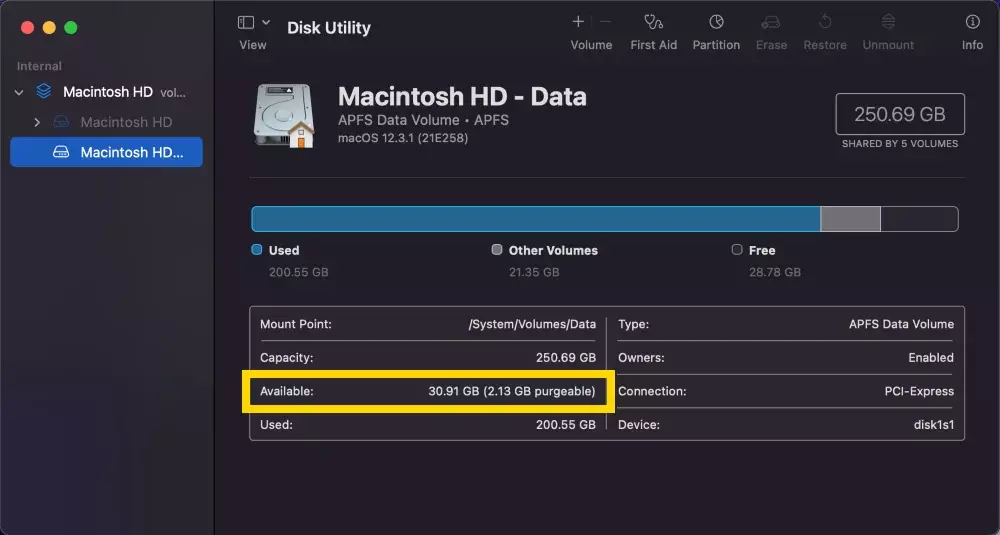
2. 스토리지 최적화 사용
Apple은 macOS에 내장된 "저장소 최적화"라는 유틸리티를 제공했습니다. 이 유틸리티에 액세스하려면 다음으로 이동하십시오. Apple 메뉴 > 이 Mac에 관하여 > 저장 공간 > 관리…

스토리지 최적화에 대해 자세히 알아보려면 게시물을 읽어보세요. Mac에서 Optimize Storage를 사용하여 하드 드라이브 공간을 확보하는 방법.
3. 더 이상 필요하지 않은 항목 삭제
필요 없는 파일을 휴지통으로 이동하거나 삭제할 항목을 선택하고 누르세요. 명령 + 삭제. 그런 다음 Finder 메뉴에서 휴지통 비우기를 선택하여 휴지통을 비우십시오.

또한 iPhoto, iMovie 및 Mail과 같은 일부 응용 프로그램에는 자체 휴지통이 있습니다. 따라서 휴지통도 비울 수 있습니다. 방법은 다음과 같습니다.
- 메일: 클릭 사서함 > 지운 편지지 지우기 > 모든 계정 및 사서함 > 정크 메일 지우기. (삭제 대신 이메일 보관을 고려할 수도 있습니다. 아래 #7: 항목 압축 참조)
- 아이포토: 클릭 iPhoto > iPhoto 휴지통 비우기.
- 아이무비: 클릭 파일 > 휴지통으로 이동 또는 파일 > 거부된 클립을 휴지통으로 이동.
4. 다운로드 삭제
인터넷에서 다운로드한 모든 항목은 다운로드 폴더에 저장됩니다. 이러한 항목을 삭제할 수 있습니다. 먼저 이러한 항목이 필요하지 않은지 확인하십시오. Finder를 클릭한 다음 다운로드합니다. 그리고 필요하지 않은 항목을 휴지통으로 드래그한 다음 휴지통을 비우십시오. 예를 들어 디스크 이미지(.dmg) 파일을 삭제할 수 있습니다.

5. 더 이상 사용하지 않는 앱 삭제
애플리케이션 폴더를 열고 더 이상 사용하지 않는 앱을 삭제합니다. Mac App Store에서 구입한 앱을 삭제/제거하려면 Launchpad를 연 다음 제거하려는 앱 아이콘을 길게 누르고 흔들릴 때 삭제(x)를 클릭합니다. 단추. 다른 앱을 제거하려면 해당 앱 아이콘을 휴지통으로 드래그한 다음 휴지통을 비우세요.

6. 파일을 다른 디스크로 이동
항목(예: 사진, 대용량 파일, 영화 등)을 외장 드라이브, USB 드라이브, DVD 또는 클라우드 저장소와 같은 다른 디스크로 이동하는 것을 고려할 수 있습니다.
7. 큰 항목 압축
압축 파일은 저장 공간을 덜 차지하므로 파일을 압축할 수 있습니다. 압축할 수 있도록 대용량 파일을 찾는 방법은 다음과 같습니다.
- 고르다 Finder > 이동 > 홈 > 파일 > 찾기 그런 다음 종류 메뉴를 열고 기타를 선택합니다. 이제 파일 크기 확인란을 선택합니다. 이제 파일 크기(예: 50MB)를 입력하고 50MB보다 큰 항목을 찾습니다.
- 항목을 압축하려면 압축할 파일을 선택하고 컨트롤 + 클릭 그런 다음 선택 압박 붕대.

- 이메일을 보관하려면 메일 앱을 실행하고 보관할 폴더를 선택하십시오. 받은 편지함에서 바탕 화면으로 끕니다. 이제 mbox 폴더가 표시됩니다. 그런 다음 이 폴더를 Control-클릭하고 "'Inbox.mbox의 아카이브 만들기'"을 누른 다음 Mail에서 메시지를 삭제하십시오.
8. 임시 파일, 시스템 캐시 및 로그 정리
다양한 시스템 로그와 임시 파일을 정리하여 Mac의 디스크 공간을 늘릴 수 있습니다. 다음과 같은 타사 유틸리티 사용 메인메뉴 또는 유사한 다른 사람들이 당신을 도울 수 있습니다. 이러한 유지 관리 스크립트를 실행하려면 다운로드하여 설치하십시오.
9. 브라우저의 캐시 지우기
캐시를 지우면 Mac에서 여유 공간이 생길 수 있습니다. Safari를 사용하는 경우 다음을 클릭하여 Safari에서 이 작업을 수행할 수 있습니다. 사파리 > 사파리 재설정. Chrome, Firefox 등 다른 브라우저에서도 동일한 작업을 수행할 수 있습니다.

A/UX가 Apple에 일찍 도착했을 때부터 기술에 집착한 Sudz(SK)는 AppleToolBox의 원래 편집 방향을 책임지고 있습니다. 그는 캘리포니아 로스앤젤레스에 거주하고 있습니다.
Sudz는 수년에 걸쳐 수십 개의 OS X 및 macOS 개발을 검토하여 macOS의 모든 것을 다루는 것을 전문으로 합니다.
전생에 Sudz는 기술 및 비즈니스 혁신 열망으로 Fortune 100대 기업을 도왔습니다.